Come fare il boot da porta USB su PC con BIOS datati che non supportano questa funzionalità utilizzando Plop Boot Manager.
Table of Contents
Introduzione
Una guida per avviare il PC da USB su computer con BIOS che non supportano questa funzionalità utilizzando Plop Boot Manager, con o senza lettore CD per Windows e Linux.
Plop Boot Manager (plopmgrPlop Boot Manager) è un tool per la gestione del multiboot.
E’ possibile selezionare il sistema operativo da avviare e consente di aggiungere la funzionalità di avvio da porta USB su quei computer con BIOS che non lo supportano (USB Legacy Support).
Il vantaggio di questo tool è che non deve necessariamente essere installato sul disco ma può essere avviato da drive USB, CD-ROM, Floppy, ecc.
In questo articolo troverai tre procedure: una per PC con lettore CD, la seconda per PC senza lettore CD, la terza per PC con floppy disk (Windows e Linux).
Con queste procedure potrai avviare pendrive da USB o utilizzare LiveUSB con PC con BIOS datati.
Avviare un PC da porta USB con lettore CD
Come avviare una pendrive da porta USB in un PC provvisto di lettore CD/DVD.
Requisito indispensabile è un PC che permetta di fare il boot da lettore CD DVD. Per saperlo fai riferimento alle istruzioni del produttore oppure alle specifiche del bios montato.
Inoltre dovrai creare pendrive appositamente preparata con una distribuzione Linux, XP o DOS seguendo una delle mie guide.
Ecco come procedere:
- Scarica il PLoP Boot manager (file plpbt-5.0.15.zip) dalla pagina di download dell’autore;
- Estrai i files in una cartella nel PC o sul Desktop;
- Masterizza il file plpbt.iso che trovi nella cartella ‘install’ in un CD utilizzando iun software di masterizzazione come CDburnerXP;
- Inserisci il CD creato con PLoP Boot CD e unaa pendrive avviabile in una porta USB;
- Riavvia il PC impostando il boot da CD.
Se tutto è andato bene, dovrebbe presentarsi il menu del ‘boot manager’ dal quale potrai selezionare la porta USB dove è inserita la chiavetta o la Flash Drive USB avviabile.
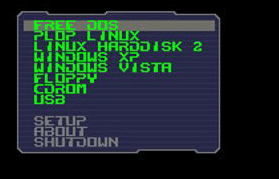
Fig. 1 Esempio del menu del boot manager
Per gli utenti di Linux
Con Linux puoi utilizzare il programma Cdrecord per masterizzare il file ISO con il comando
cdrecord -v dev=
Esempio:
cdrecord -v dev=/dev/hdd plpbt.iso
Fare l’avvio da porta USB per PC senza lettore CD
Attenzione!
VECCHIA PROCEDURA NON PIU’ VALIDA! La procedura descritta in questo paragrafo è obsoleta! Nel paragrafo successivo troverai quella nuova.
Prendo spunto dall’articolo Doing The Impossible: Boot Computer From USB or CDROM Even If BIOS Not Supported Using PLoP di Raymond.cc per illustrare la procedura di boot da porta USB per PC (Netbook o EEPC) senza lettore CD/DVD.
Ecco come procedere:
- Scarica il programma a questo indirizzo plpgenbtldr-0.8.zip nella pagina di download;
- Crea la cartella nel disco C:\PLOP e estrai il contenuto del file scaricato;
- Scompatta l’archivio plpgenbtldr-0.8.zip e copia i file plpbt.bin e plpgenbtldr.exe nella cartella appena creata;
- Con XP clicca su START > ESEGUI, digitate CMD e cliccate su OK;
- Vista o Windows 7 usail tasto destro del mouse sul prompt dei comandi e scegli “avvia come amministratore (run as administrator)”;
- Dal prompt dei comandi digitate cd \plop;
- Ora digita plpgenbtldr per avviare il programma e tasto [Invio] (*).
Il programma cerca il file plpbt.bin nella corrente cartella.
Sarà generato il file plpbtldr.bin.
Vedrai alcune linee di informazioni di debug.
La cosa più importante che alla fine della procedura dovrai leggere la frase ‘plpbtldr.bin created‘.
Aggiungi al menu di boot di Windows il boot manager come sotto indicato:
Attenzione!
Aggiungere l’opzione al menu di Windows 2000 e XP è differente rispetto a Vista e 7:
– Windows 2000, XP
aggiungi la linea in basso al file c:\boot.ini (utilizzate un editor come notepad):
c:\plop\plpbtldr.bin=”Plop Boot Manager”
– Windows VISTA
apri con il blocco note (notepad) come administrator e create il file c:\boot.ini e aggiungi queste linee:
[boot loader]
[operating systems]
c:\plop\plpbtldr.bin=”Plop Boot Manager”
– Windows 7
Aprite il prompt dei comandi come administrator.
Utilizza bcdedit per creare la nuova voce nel menu di boot:
bcdedit /create /d “Plop Boot Manager” /application bootsector
Dovresti vedere un messaggio che dice “The entry {XXXXXXXX-XXXX-XXXX-XXXX-000000000000} was successfully created.”
Il numero tra le parentesi graffa { } è chiamato ID.
Rimpiazza ‘id’ con il numero appena ricavato con i seguenti comandi:
bcdedit /set {id} device partition=C:
bcdedit /set {id} path \plop\plpbtldr.bin
bcdedit /displayorder {id} /addlast
In questo modo avrai abilitato il ‘Plop Boot Manager’ dal menu di boot di Windows
E’ possibile configurare file plpbt.bin con plpcfgbt.
Per utilizzare ‘Plop boot manager’ riavvia il computer.
Se tutto è corretto dovresti vedere una linea extra nel menu di boot “Start PLoP Boot Manager”.
Selezionando “Start PLoP Boot Manager” apparirà un menu.
Se vuoi avviare il computer da CDROM, inserisci il CD e seleziona CDROM dal menu.
Stessa cosa con la porta USB, se vouoi avviare il boot da USB seleziona la voce dal menu.
In questo modo potrai utilizzare chiavette di boot nei computer che non hanno questa funzionalità nel bios e che sono sprovvisti di lettore CD/DVD.
Problematiche
– il file plpbt.bin non deve essere frammentato;
Utilizza l’utility Wincontig per fare in modo che il file plpbt.bin non sia frammentato.
– Con Windows Vista e 7 dovete eseguire le procedure come amministratore (administrator).
La guida in inglese la trovi qui dall’autore del programma Plop boot manager.
Avvio da USB su PC sprovvisti di lettore CD
Attenzione!
NUOVA PROCEDURA! Da utilizzare con le versioni 5.0.13 e successive
Nuova procedura che sostituisce quella descritta nel paragrafo precedente. Non occorre masterizzare nessun CD.
- Scarica il PLoP Boot manager (file plpbt-5.0.15.zip) dalla pagina di download dell’autore;
- Estrai il contenuto dell’archivio file ZIP in una cartella con nome a tua scelta;
- Apri la cartella Windows; individua il programma batch (estensione .BAT) che si chiama InstallToBootMenu;
- Clicca sul programma con il tasto destro del mouse e avvialo come amministratore (con Windows Vista e 7).
- Avvialo confermando con y(es). Il file batch crea una cartella dal nome C:\Plop e copia al suo interno i file plpbt.bin e plpbt4win.exe. Inoltre la procedura batch crea un voce nel boot di Windows chiamata ‘Plop Boot Manager’.
Quando si riavvia il sistema potrai selezionare questa voce per utilizzare il ‘Plop Boot Manager’;
Per rimuovere questa voce dal boot di Windows basta avviare il programma c:\plop\plpbt4win.
Utilizza l’opzione “l” per avere la lista di tutte le voci.
Rimuovi la voce con l’opzione “r ID”. ID è il numero che avete visto con l’opzione “l”. Vedi qui per avere maggiori info su plpbt4win.
Note varie:
– plpgenbtldr e contig non sono più richiesti;
– Il test è stato effettuato con le versioni plpbt-5.0.13 e plpbt-5.0.14 disponibili sul sito dell’autore e Windows XP.
Fare l’avvio da USB utilizzando un floppy disk
Se hai un vecchissimo PC con un lettore di floppy disk ecco come fare l’avvio da porta USB sempre utilizzando Plop.
La procedura serve per scrivere il file plpbtin.img su un floppy disk da utilizzare come boot di sistema.
- scarica il file plpbt-5.0.13.zip (Nota bene: se il link non funziona potete fare rifermento a questa pagina);
- scompatta il file archivio scaricato in una cartella con un programma tipo 7zip.
Il file che ci serve si trova all’interno della cartella ‘install‘ e si chiama ‘plpbtin.img‘.
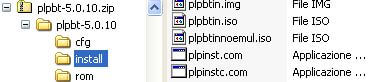
Fig. 2
- scarica il file rawwrite.exe che serve per scrivere il file plpbtin.img (se il link non funziona potete scaricarlo dall’home page dell’autore);
- avvia il programma Rawwrite indicando il percorso del file plpbtin.img che andremo a scrivere sul floppy disk e la lettera del lettore floppy A:\.
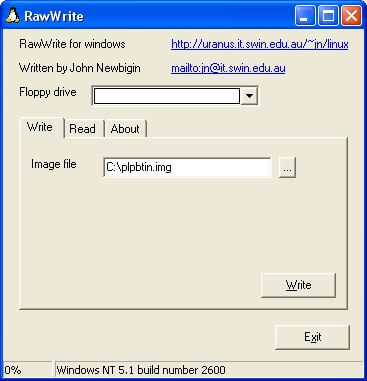
Fig. 3 Finestra di impostazione del programma Rawwrite
Eseguita questa procedura potrai avviare il PC impostando il’avvio da floppy disk e selezionando la porta USB.
Se utilizzi Linux potrai completare velocemente questa procedura dando da terminale questo comando:
dd if=plpbtin.img of=/dev/fd0
Se tutto è andato bene apparirà una schermata simile a questa.
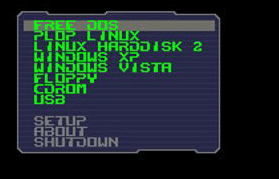
Fig. 4 Menu di PLoP boot manager
Maggiori info qui in inglese.
Conclusione
Il test l’ho effettuato con la versione plpbt-5.0.14 su un portatile ACER.
Articolo non riproducibile senza il consenso dell’autore
Risorse selezionate dal web
Boot From a USB Drive Even if your BIOS Won’t Let You (HowToGeek.com)
Crea una unità USB avviabile in modo facile (Rufus.ie)
Altri articoli consigliati
[display-posts id=”2321″ orderby=”post__in”]
